电脑时间秒怎么显示 如何让电脑右下角时间显示秒
更新时间:2024-07-23 16:50:30作者:yang
在日常生活中,我们经常会查看电脑右下角的时间来了解当前的时间,但是很多人可能会注意到,电脑显示的时间并没有显示秒数,想要让电脑右下角显示秒数并不难,只需要简单的设置就能实现。接下来我们就来看看如何让电脑右下角的时间显示秒数。
步骤如下:
1.一般电脑只显示小时、分钟。就像下图这样。
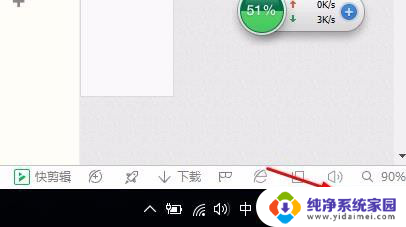
2.那怎样显示秒呢?像下图这样呢?
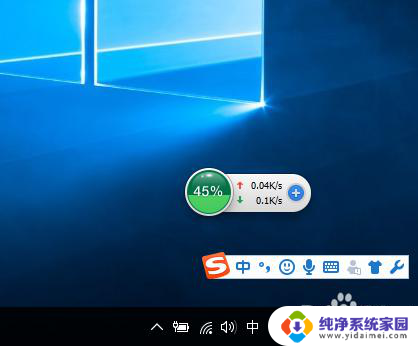
3.右击电脑右下方的时间,然后点击调整时间。将短时间添加秒钟。具体操作如下。
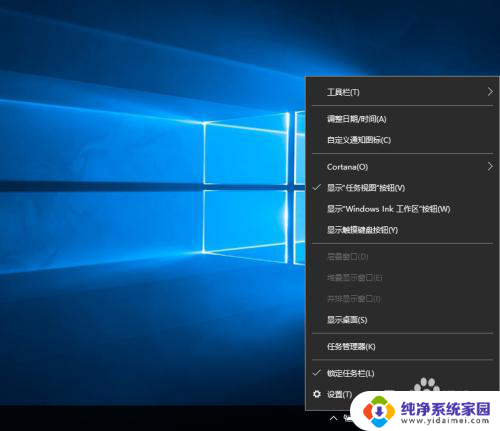
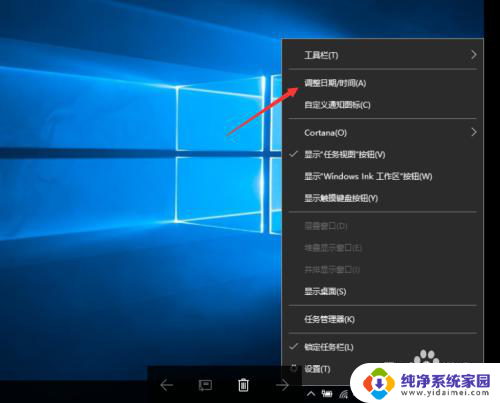
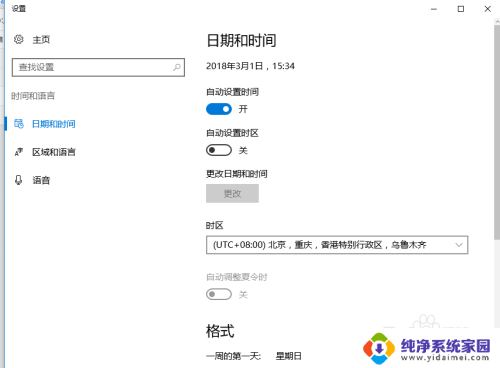
4.设置好了,点击确定。
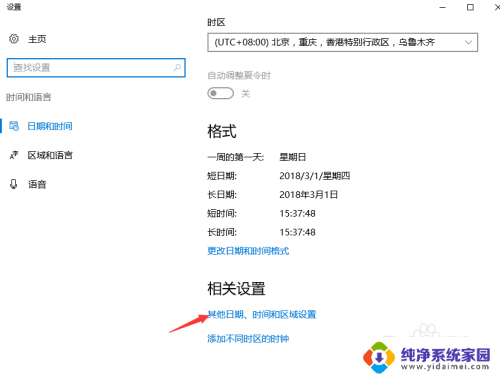
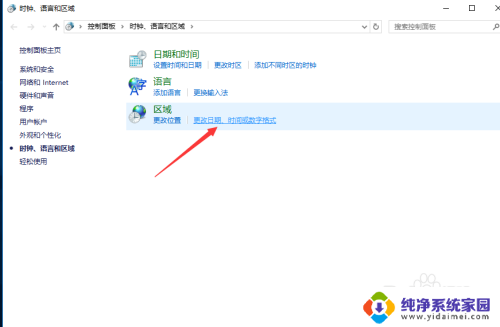
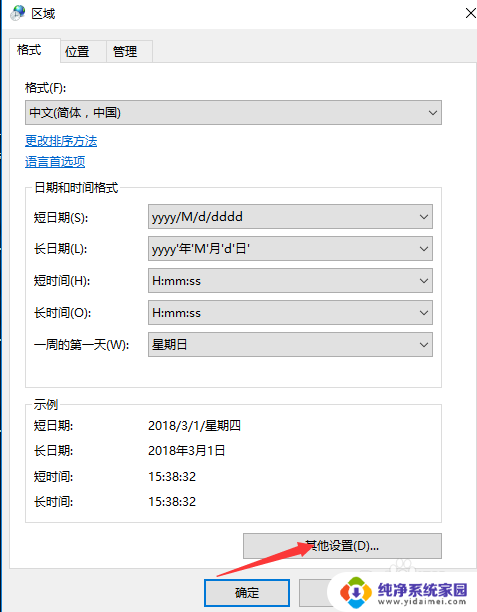
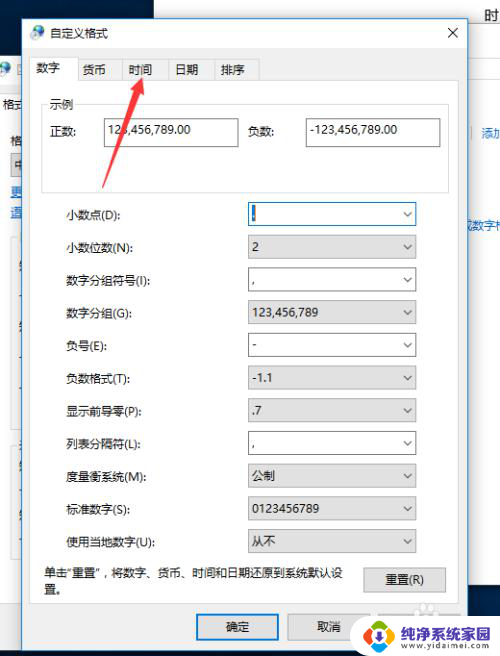
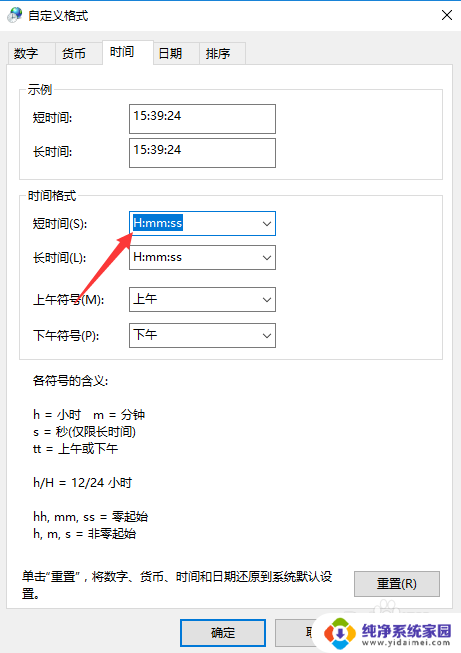
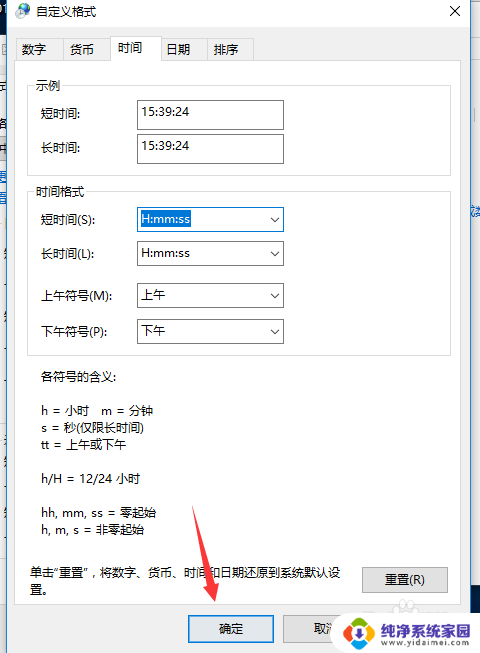
5.然后按住win+r 键。输入regedit。然后依次打开HKEY_CURRENT_USER\SOFTWARE\Microsoft\Windows\CurrentVersion\Explorer\Advanced。到这一步,在最右侧新建DWORD(32位)值。命名为ShowSecondsInSystemClock;修改数值数据为1;
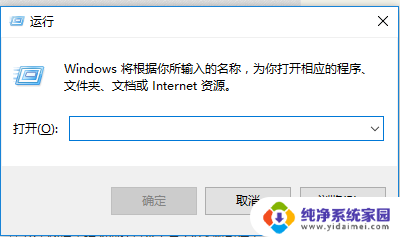
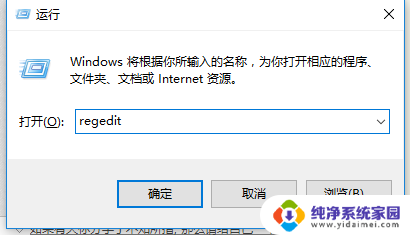
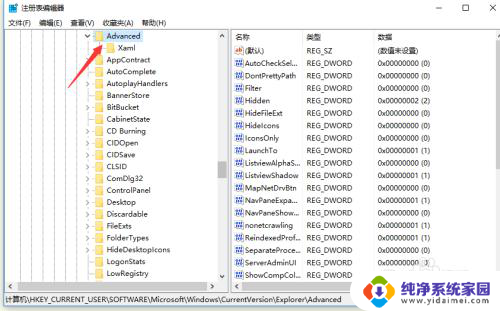
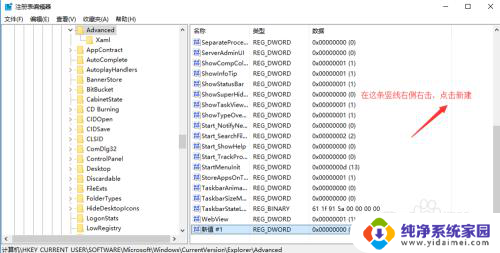
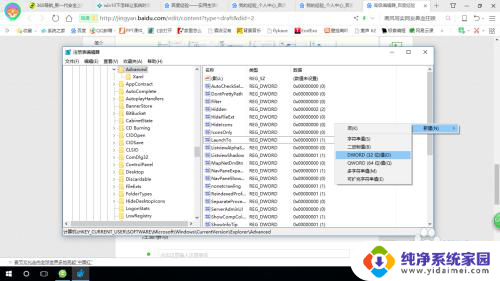
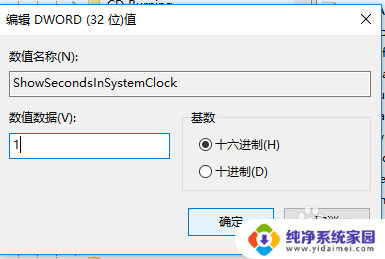
6.然后重启电脑就行了。
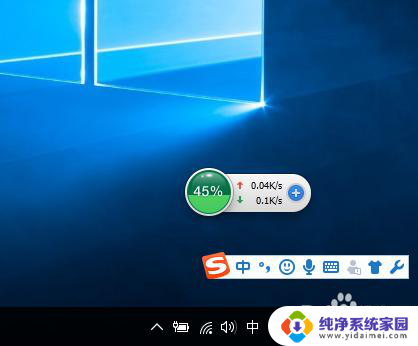
7.如果不想显示秒了,直接删除ShowSecondsInSystemClock即可。
以上就是电脑时间秒钟如何显示的全部内容,如果您遇到相同的问题,可以参考本文中介绍的步骤来修复,希望对大家有所帮助。
电脑时间秒怎么显示 如何让电脑右下角时间显示秒相关教程
- 电脑右下角怎么显示时间 电脑桌面右下角如何直接显示日期和星期
- 电脑右下角时间不显示星期几解决方法
- 电脑桌面任务栏时间不见了 为什么电脑桌面右下角的时间日期不显示了
- 电脑显示屏时间怎么调 电脑屏幕显示时间调整教程
- oppo桌面时间怎么添加 OPPO手机右上角时间显示设置教程
- 电脑不显示开机时间怎么办 开机时间不显示怎么恢复
- 照片时间怎样显示出来 手机拍照怎么让日期时间显示
- 电脑任务栏怎么显示日期和时间 怎样让Windows 10任务栏同时显示日期和时间
- 怎么调整桌面时间显示 电脑屏幕显示时间设置步骤
- excel时间改成秒 Excel中时间转换为秒的公式
- 笔记本开机按f1才能开机 电脑每次启动都要按F1怎么解决
- 电脑打印机怎么设置默认打印机 怎么在电脑上设置默认打印机
- windows取消pin登录 如何关闭Windows 10开机PIN码
- 刚刚删除的应用怎么恢复 安卓手机卸载应用后怎么恢复
- word用户名怎么改 Word用户名怎么改
- 电脑宽带错误651是怎么回事 宽带连接出现651错误怎么办